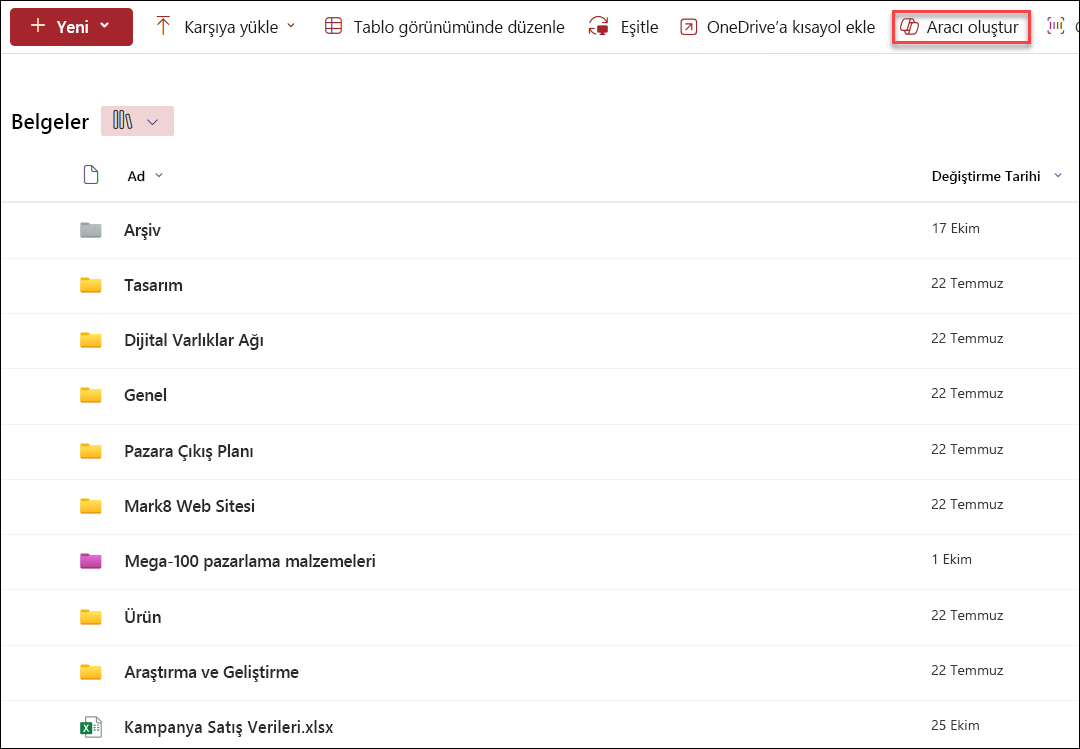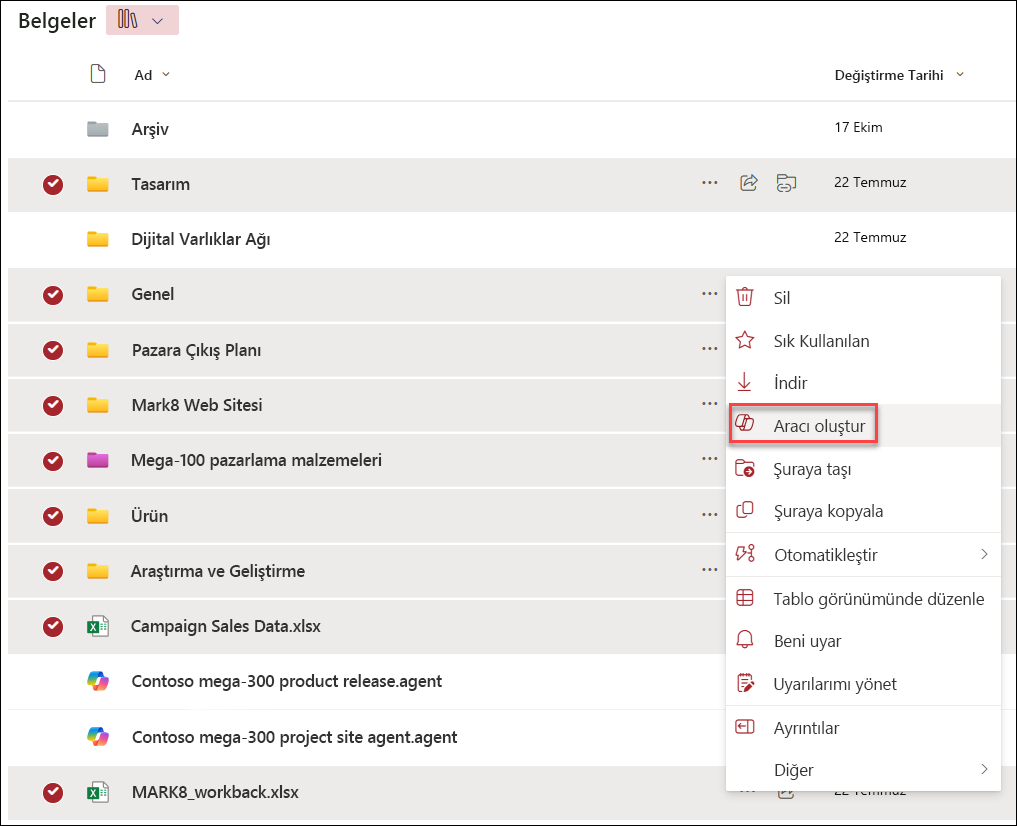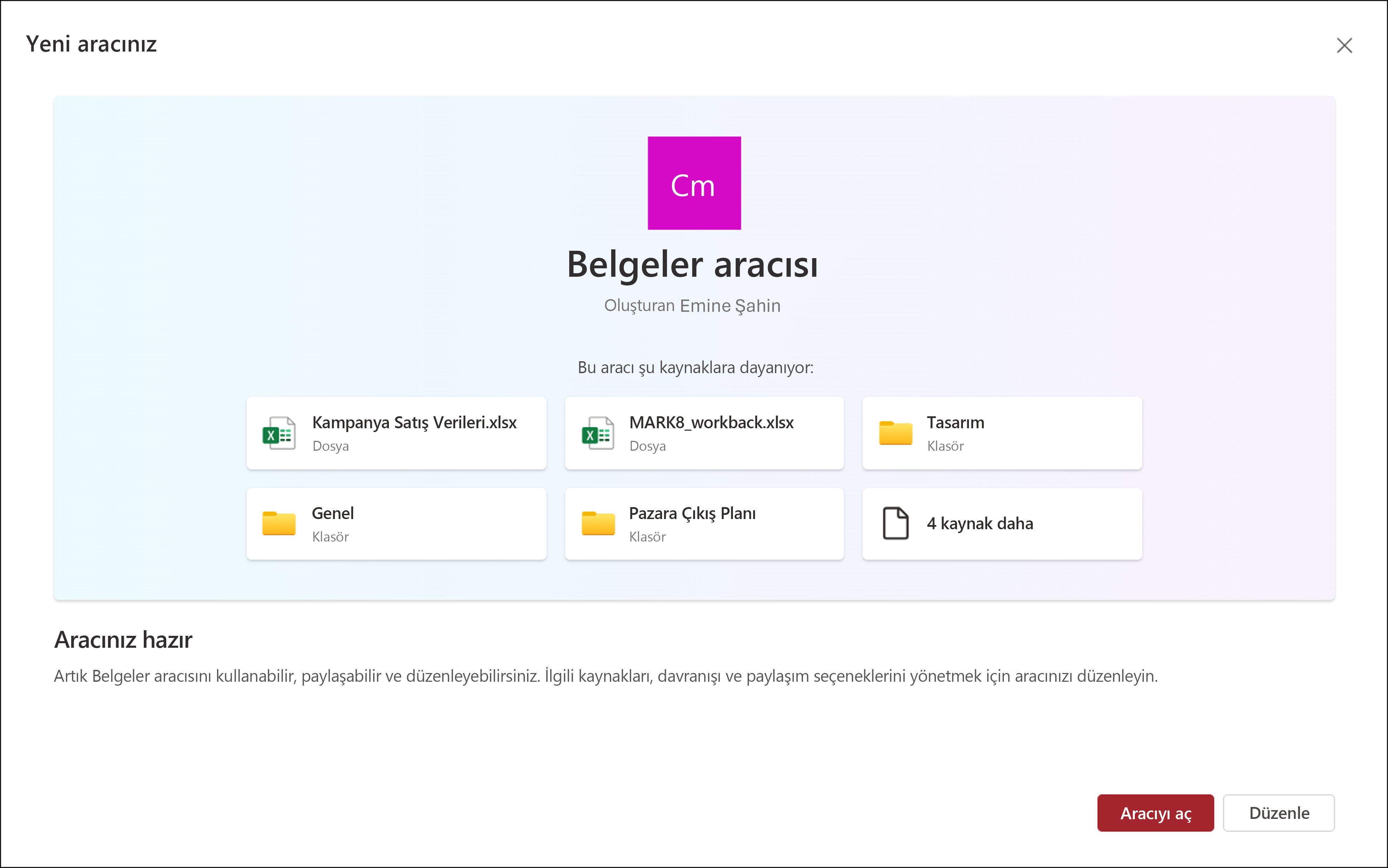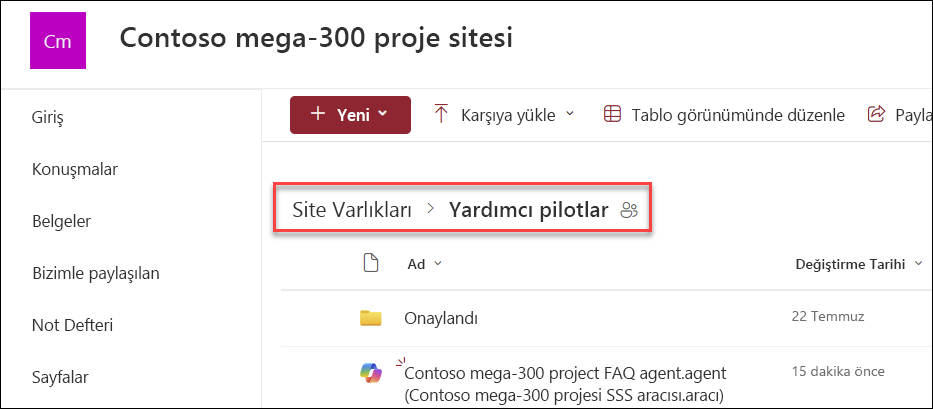SharePoint aracısı oluşturma
Uygulandığı Öğe
Ekibinizin ihtiyaçlarına ve içeriğine uygun bir aracı oluşturabilir ve teams sohbetinde bunları ekip arkadaşlarınızla paylaşabilirsiniz.
Gerekenler
Aşağıdakileri yaparsanız yeni aracılar oluşturabilir veya mevcut bir aracıyı düzenleyebilirsiniz:
-
Microsoft 365 Copilot lisansıyla atanır veya kuruluşunuzda SharePoint aracıları için kullandıkça öde hizmeti etkindir.
-
Bir SharePoint sitesinde düzenleme izinlerine sahip olmanız gerekir.
SharePoint aracısı oluşturabileceğiniz yer
SharePoint sitenizde oturum açtıktan sonra, site düzenleme izinleriyle kendi aracınızı oluşturabilirsiniz:
Not: Aracı yalnızca kullanıcının zaten erişimi olan ve aracının kaynaklarına dahil edilmiş olan sitelerden, sayfalardan ve dosyalardan gelen bilgileri kullanarak soruları yanıtlar. Aracının kullanmasını istediğiniz tüm kaynaklardan bilgi almak için, kendiniz veya aracıyı paylaşmak istediğiniz kişilerin izinlerini güncelleştirmeniz gerekebilir.
Site giriş sayfasından aracı oluşturma
Site giriş sayfasında Yeni> Aracısı'nı seçin
Belge kitaplığının komut çubuğundan aracı oluşturma
Belge kitaplığında, Bu kitaplıkta desteklenen tüm dosyalar için aracı oluştur'u seçebilirsiniz.
Seçili dosyaları bağlam menüsünden aracı oluşturma
Belge kitaplığındaki tüm dosyalar için aracı oluşturmak yerine, bazen yalnızca bazı dosyaları dahil etmek isteyebilirsiniz. Bu durumda, istediğiniz dosyaları seçebilir ve ardından seçili dosyalardan birinin yanındaki üç noktaya sağ tıklayarak veya seçerek bağlam menüsünden Aracı oluştur'u seçebilirsiniz:
Aracı sohbet bölmesinden aracı oluşturma
Herhangi bir site, sayfa veya belge kitaplığında aracıyı açmak için sağ üst taraftaki Copilot düğmesini seçin. Ardından geçerli aracının yanındaki açılan listeyi ve ardından Aracı oluştur'u seçin.
Aracınızı nerede oluşturmayı seçerseniz seçin, Aracı oluştur'u seçtiğinizde, aracı hemen hazır ve kapsamı seçiminize göre belirlenmiştir. Aracıyı başka ayarlamalar yapmadan doğrudan açmayı seçebilir veya markasını, amacını, kapsamını ve davranışını özelleştirmek için Düzenle'yi seçebilirsiniz.
Aracı dosyanızı nerede bulabilirsiniz?
Copilots klasörü
Her aracı oluşturduğunuzda, .agent dosyası olarak depolanır.
Sitenin giriş sayfasından oluşturursanız, .agent dosyası otomatik olarak Site içeriği > Site Varlıkları > Copilots altında depolanır.
Belge kitaplığı
Başka yerlerden aracı oluşturursanız, aracı otomatik olarak ilk oluşturduğunuz yerde geçerli belge kitaplığı klasörüne kaydedilir.
Aracıyı oluşturma işleminin sonunda veya daha sonra şu şekilde düzenleyebilirsiniz:
-
Markasını ve amacını özelleştirme
-
Aracınızın geçerli SharePoint sitesinin ötesinde bilgi kaynağı olarak içermesi gereken siteleri, sayfaları ve dosyaları ekleme veya kaldırma.
-
Aracının amacına ve kapsamına göre uyarlanmış özelleştirilmiş istemler yazarak aracının davranışını iyileştirme.
SSS ve veri işleme
Aracı hakkında daha fazla bilgi edinmek için bkz . Sık sorulan sorular.
Microsoft 365 Copilot’ın nasıl çalıştığı hakkında daha fazla bilgi için Microsoft 365 Copilot için Veri, Gizlilik ve Güvenlik bölümüne bakın.